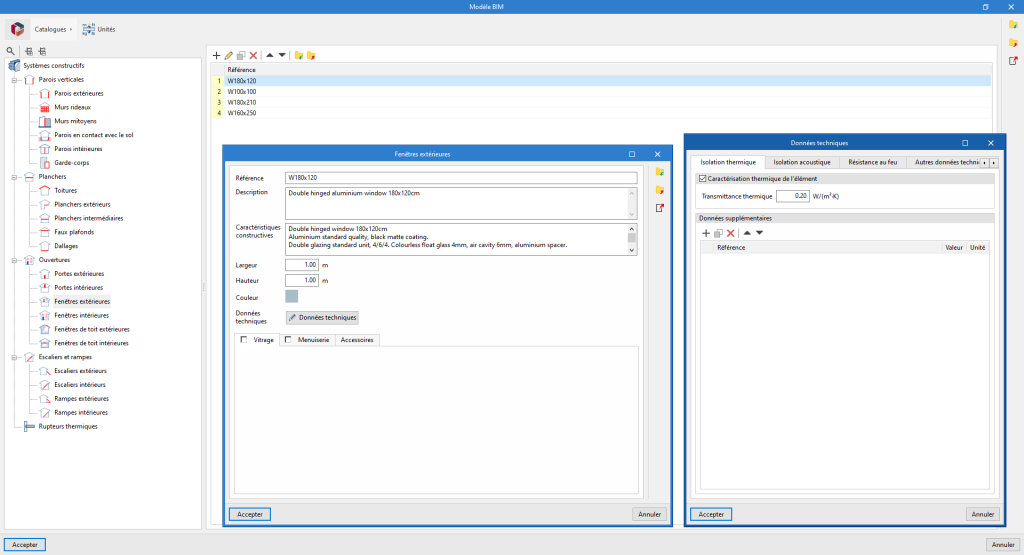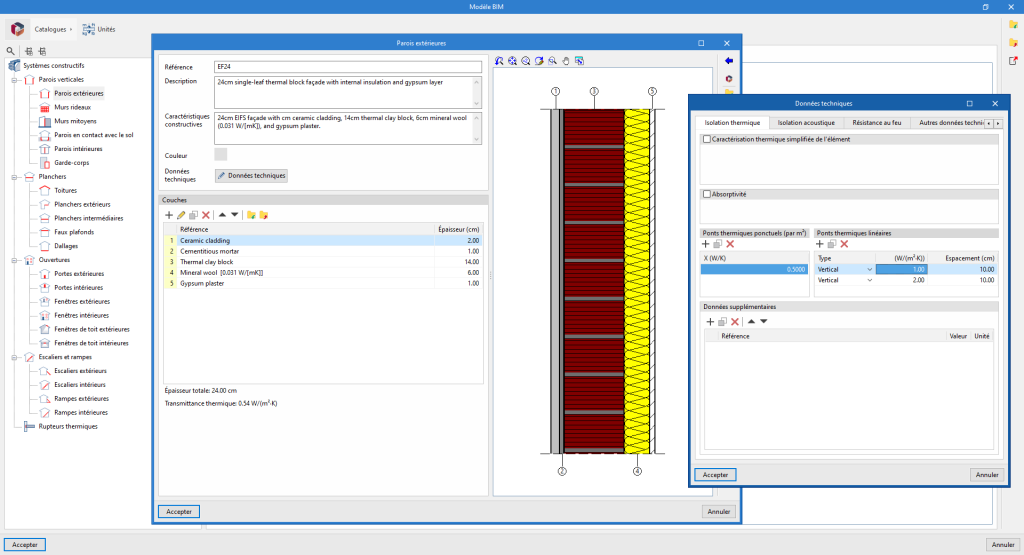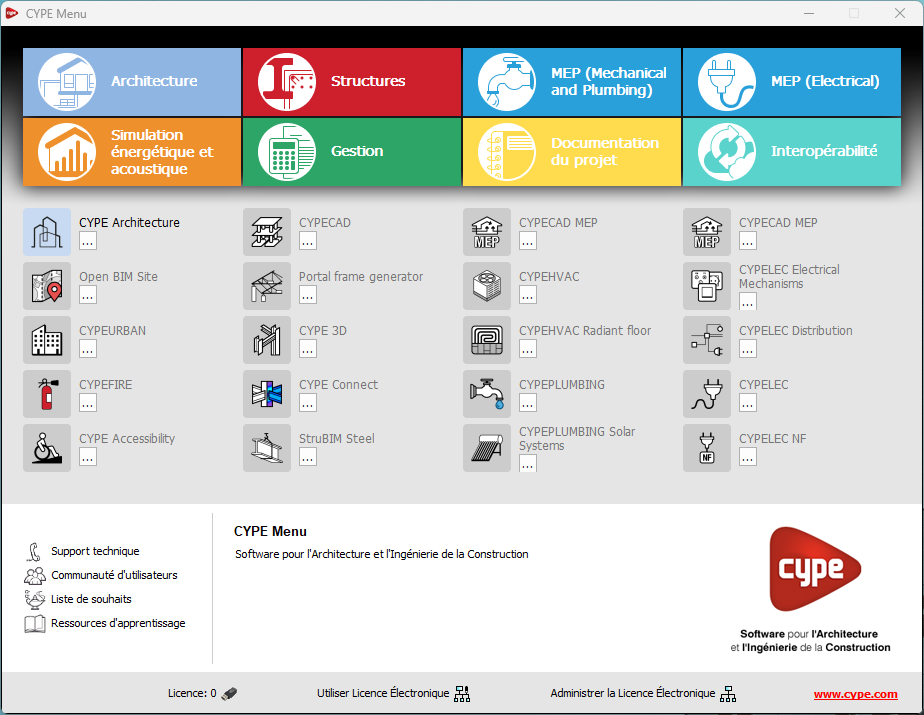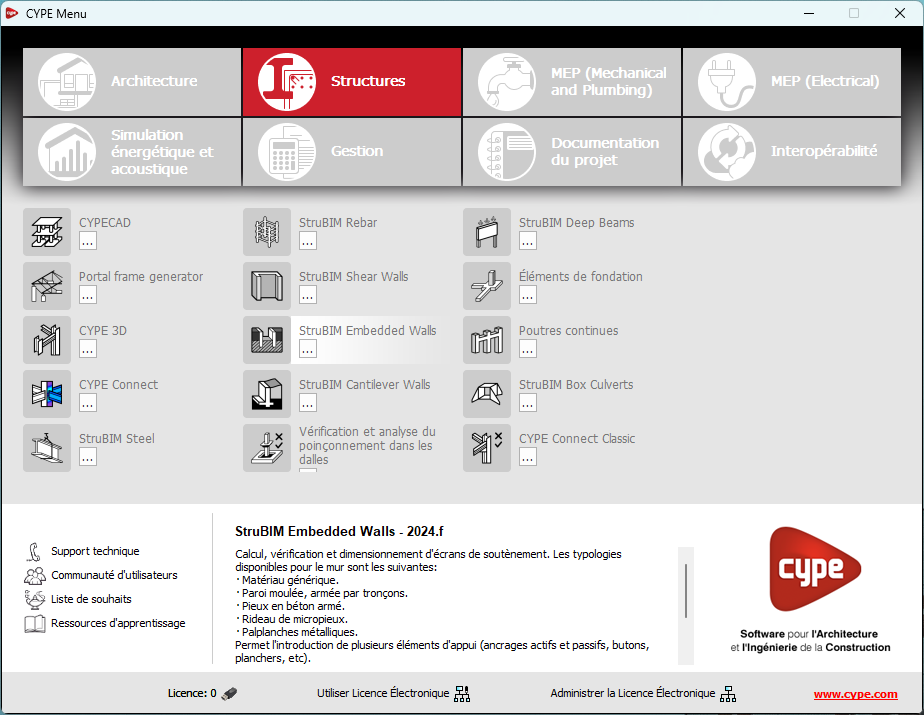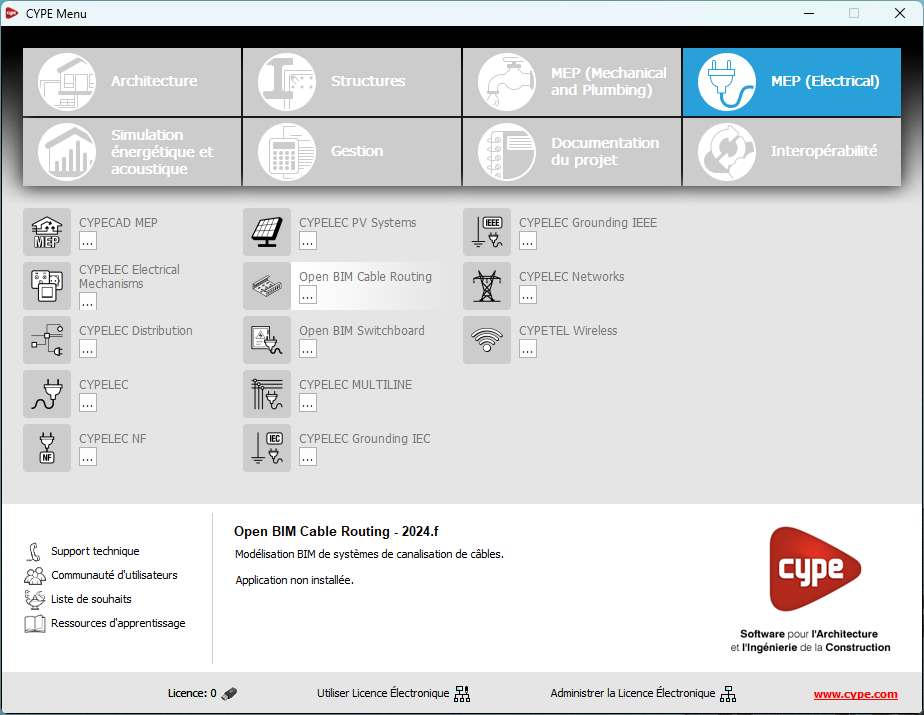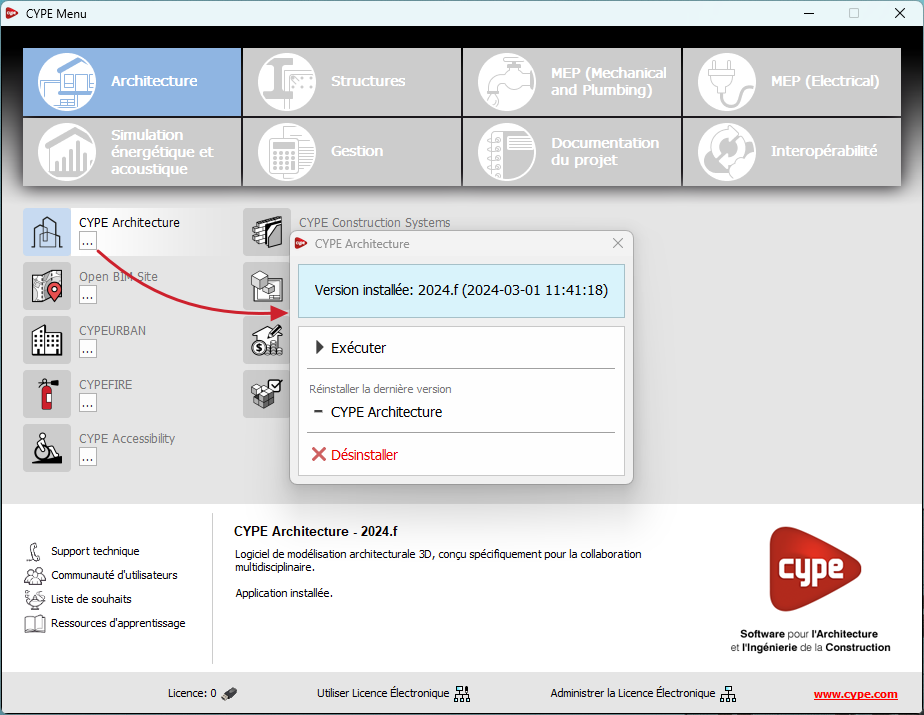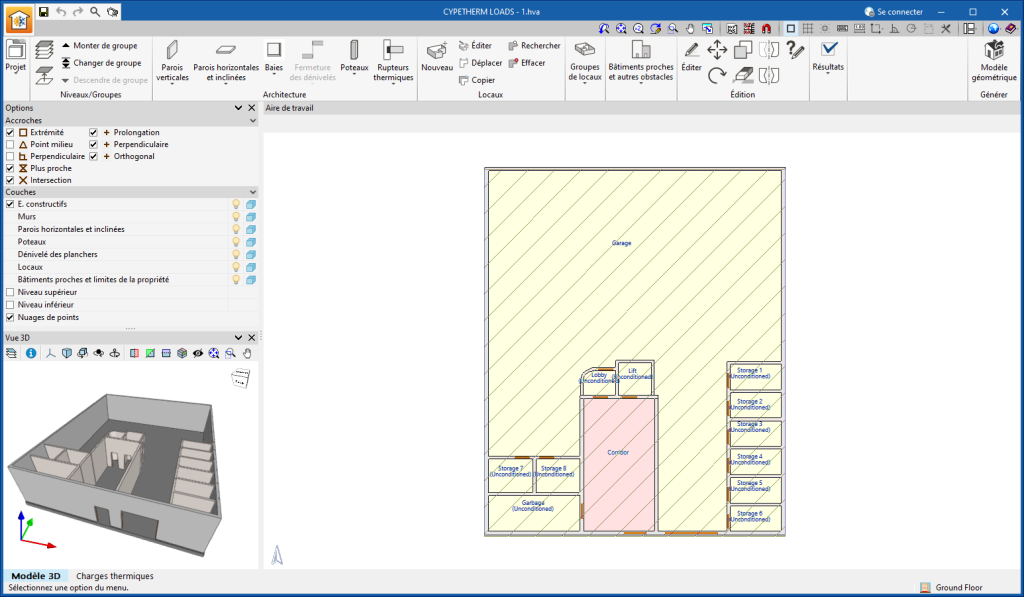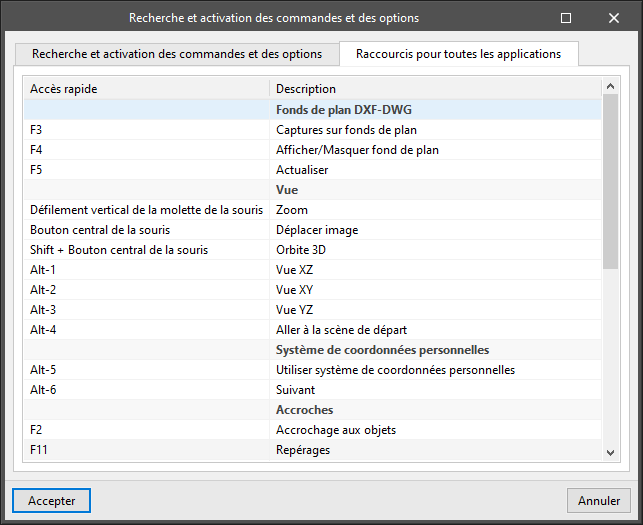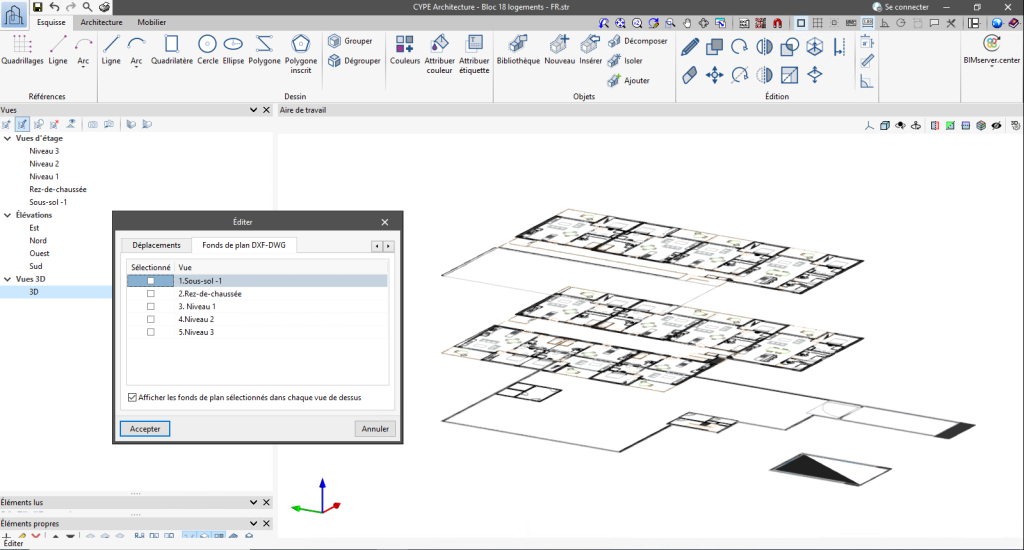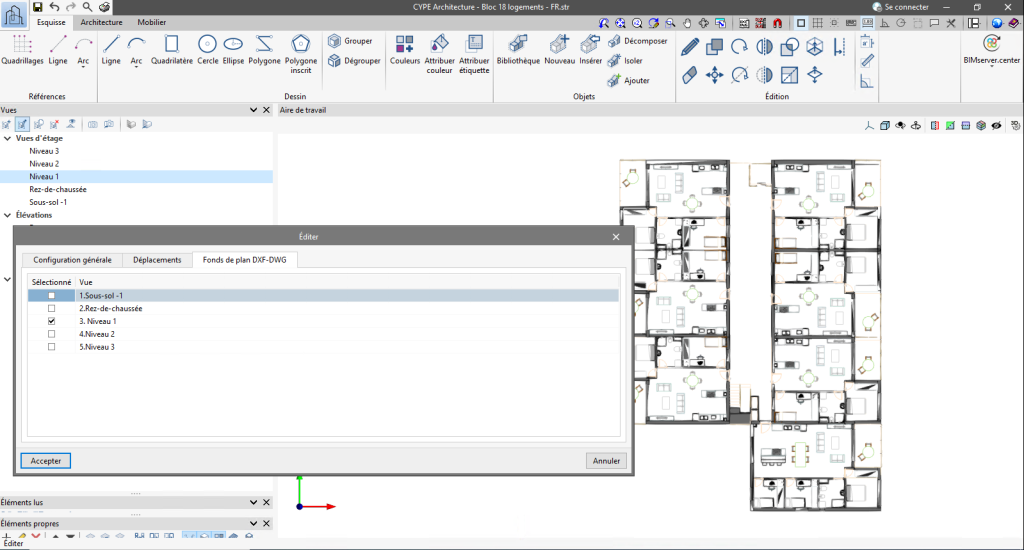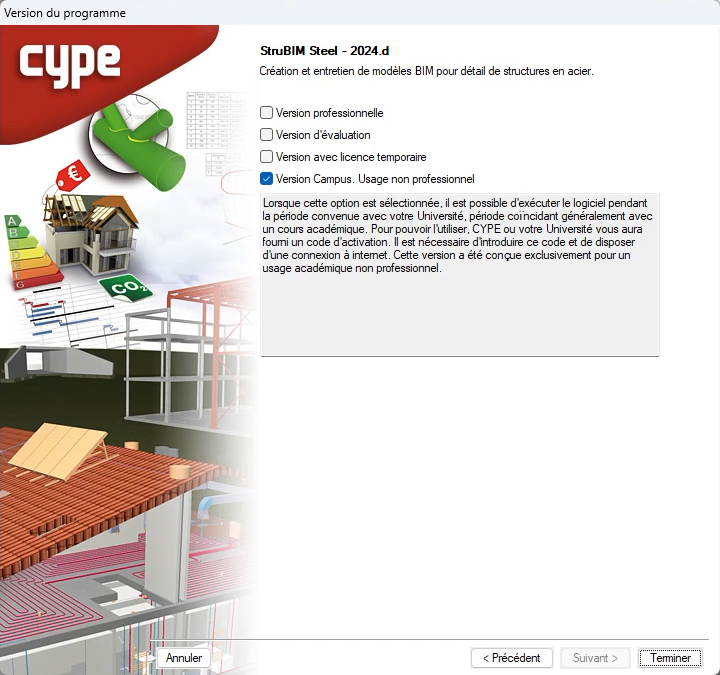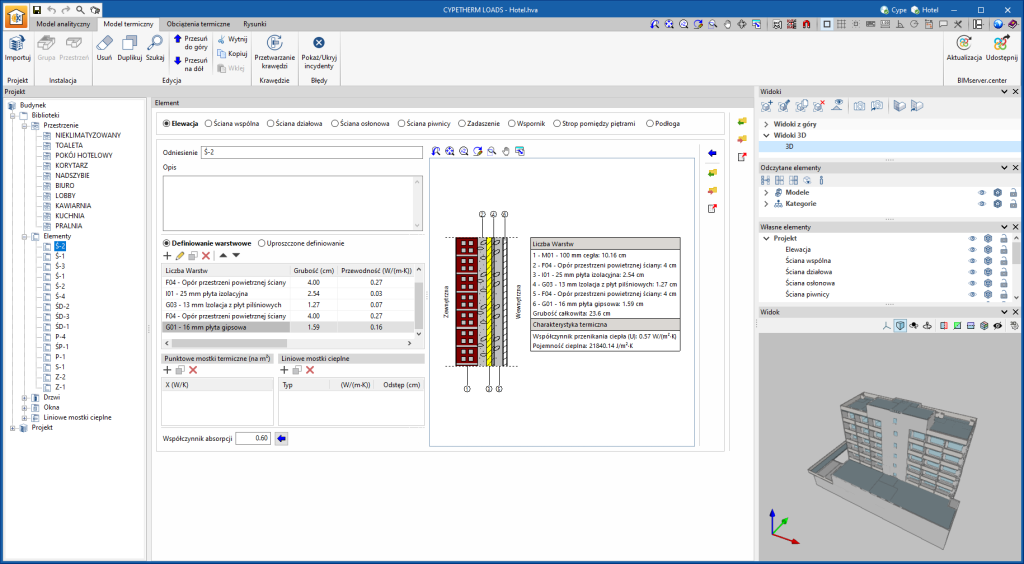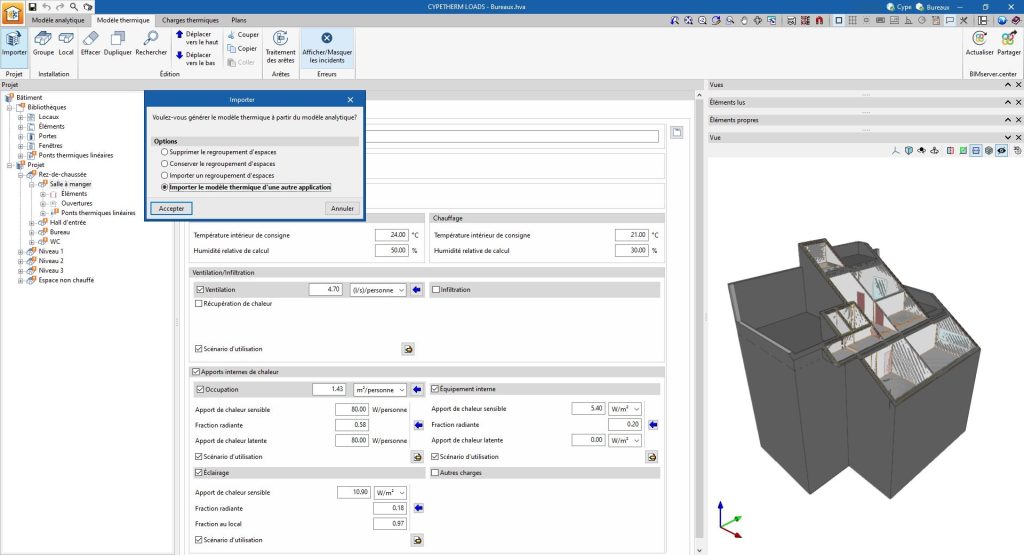À partir de la version 2025.a, il est désormais possible de définir une valeur globale de ‘Transmittance thermique’ pour les fenêtres et les fenêtres de toit plutôt que de définir une valeur pour le ‘Vitrage’ et la ‘Menuiserie’ comme auparavant. À cet effet, l'option ‘Caractérisation thermique de l'élément’ a été ajoutée dans l'onglet ‘Isolation thermique’ de la fenêtre "Données techniques" dans les catégories de systèmes constructifs suivantes :
- Fenêtres extérieures
- Fenêtres intérieures
- Fenêtres de toit extérieures
- Fenêtres de toit intérieures
Les applications de simulation thermique sont capables de lire et d'ajouter ces propriétés des contributions provenant de IFC Builder et de CYPE Construction Systems dans leurs modèles de calcul.
De plus, les applications dotées de l'onglet ‘Modèle 3D’ (CYPEFIRE FDS, CYPETHERM LOADS et CYPETHERM RE2020) peuvent obtenir les données directement à partir des systèmes constructifs définies dans le modèle géométrique.